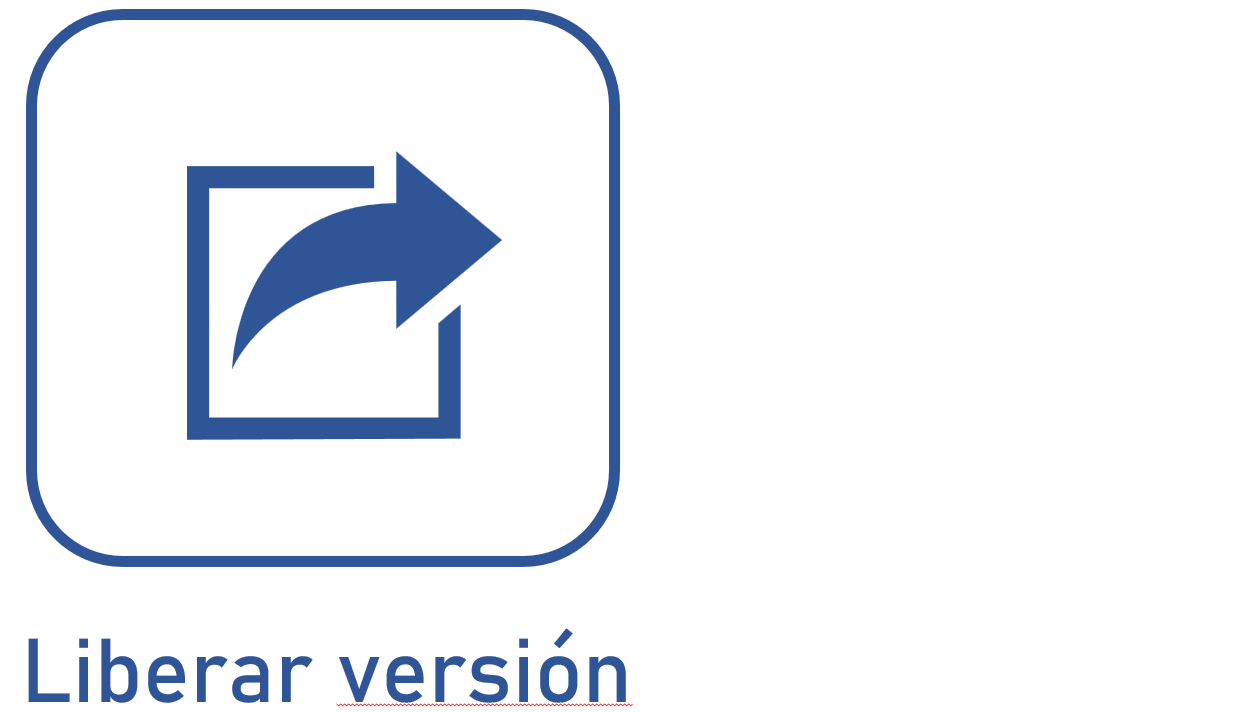Registrar proceso
Prerrequisitos
- Acceso al menú Registro > Proceso (PM022).
- Tipo de proceso previamente configurado.
- Permiso para incluir en el perfil de permiso el tipo de proceso utilizado para el registro.
Introducción
El registro de procesos busca inscribir y representar procesos organizacionales reales a través de un diagrama de flujo. Los procesos organizacionales generalmente se componen de un conjunto de actividades interrelacionadas que siguen un flujo específico y están destinadas a proporcionar productos o servicios.
SoftExpert Proceso opera con tres modelos de proceso:
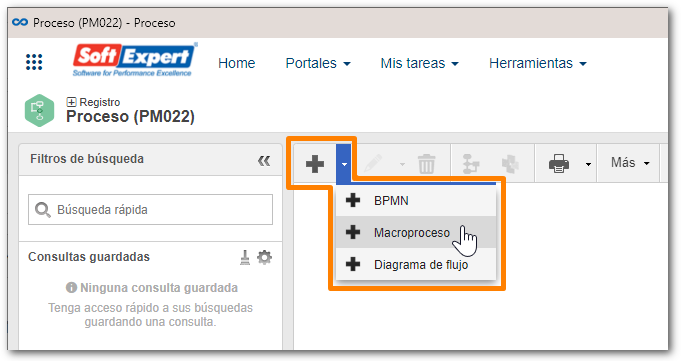
-
BPMN: corresponde a una especificación para el modelado visual de procesos. Dispone de una serie de estándares para la representación gráfica y la lógica en el diseño de procesos. Cuando este modelo de proceso está correctamente configurado para ser ejecutado por el componente SoftExpert Workflow, se identificará por el icono
 . Cuando no lo está, será representado por el icono
. Cuando no lo está, será representado por el icono  . Vea un ejemplo de este modelo a continuación:
. Vea un ejemplo de este modelo a continuación:
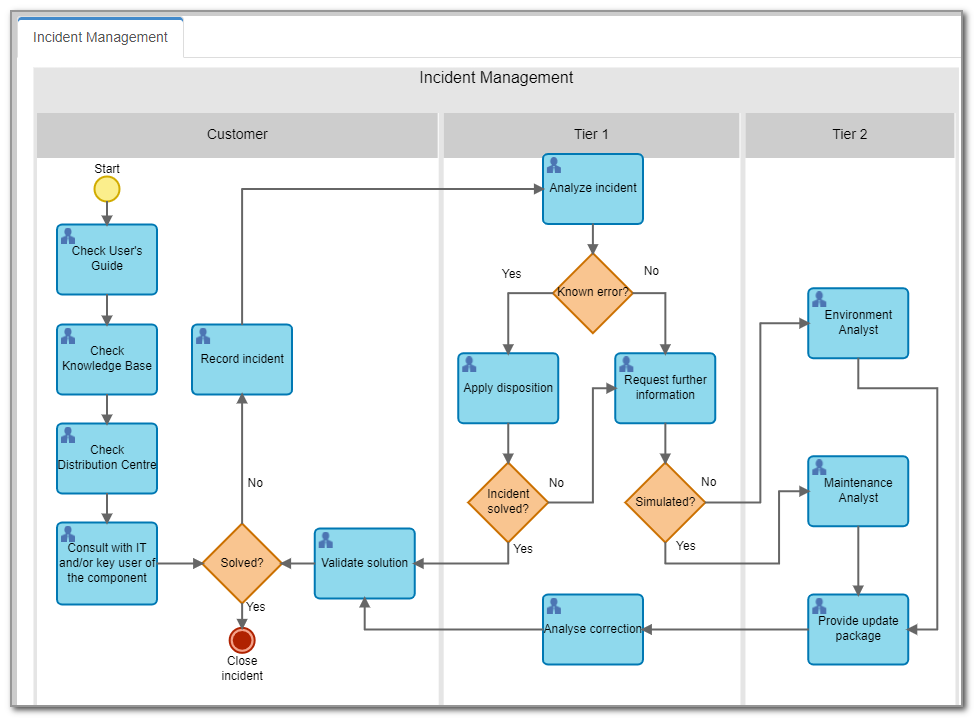
-
Macroproceso: representa la visión sistémica de los procesos organizacionales, de manera que se tenga una visión macro de la interconexión y/o encadenamiento de macroprocesos, procesos, subprocesos y actividades, siguiendo su secuencia de ejecución. Estos procesos son solo ilustrativos, no se pueden ejecutar en el componente SoftExpert Workflow. Los macroprocesos son representados por el icono
 . Vea un ejemplo de este modelo a continuación:
. Vea un ejemplo de este modelo a continuación:
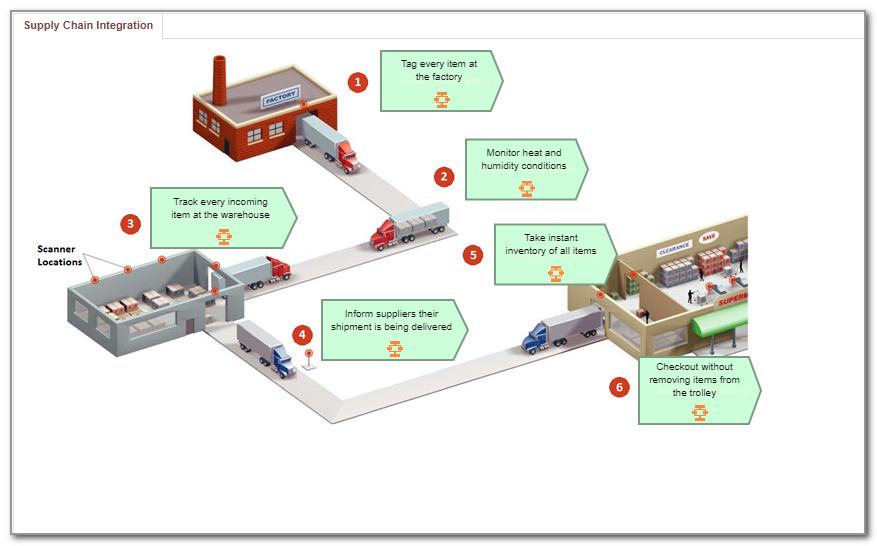
-
Diagrama de flujo: sigue una notación específica para los flujos de trabajo simples, que incluye flujos de secuencia y asociaciones entre artefactos y elementos de proceso. Sin embargo, este tipo de proceso no tiene Pool y Lanes. Al igual que los procesos BPMN que no están habilitados para ser instanciados, los diagramas de flujo son representados por el ícono
 . Vea un ejemplo de este modelo a continuación:
. Vea un ejemplo de este modelo a continuación:
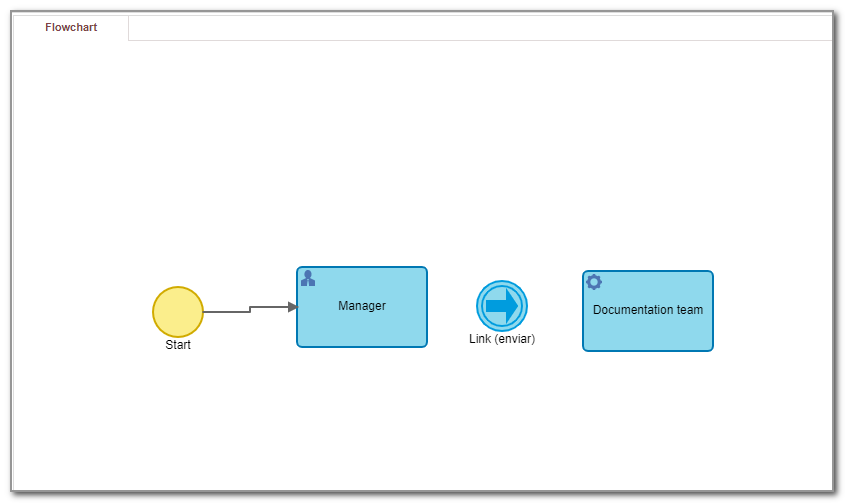
Además, los procesos pueden ser no automatizados o automatizados: la diferencia entre ellos es que un proceso automatizado tiene actividades que se pueden ejecutar en el sistema a través de la integración con otros componentes. Por otro lado, el no automatizado es un proceso que solo se ha registrado para documentar y controlar la información organizacional.
Este artículo utilizará como ejemplo un proceso automatizado por el modelo BPMN, que representará el flujo de solicitud de un producto, aplicable a cualquier organización que adquiera un producto. El tipo de proceso utilizado para clasificar el proceso tendrá la configuración predeterminada del sistema, que cuenta con el control de seguridad público para todos los usuarios internos y el control de revisión simplificado.
Registrar un proceso
Vea en el siguiente vídeo un ejemplo fácil y práctico de cómo registrar un proceso. Este vídeo solo contemplará las pestañas que deben estar configuradas para que el registro se realice correctamente (pestañas General, Descripción y Gestión):
En el video anterior, hemos visto solo las pestañas General, Descripción y Gestión para el registro del proceso. Por lo tanto, todas las demás configuraciones posibles de las otras pestañas para el registro han sido reunidas en el artículo Personalización del proceso. Consulte el artículo mencionado para aprender y obtener más información sobre cómo configurar estas operaciones.
Conclusión
El ejemplo utilizado es un proceso automatizado. Por tal motivo, después de ejecutar el paso a paso del vídeo, será necesario habilitar la automatización del proceso antes de continuar con la próxima etapa. Haga lo mismo si está creando un proceso automatizado, de lo contrario, ¡vaya directamente al modelado de procesos!
Después de registrar correctamente el proceso, el siguiente paso consiste en montar el diagrama de flujo del proceso.